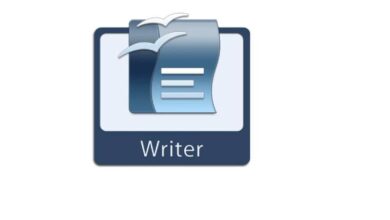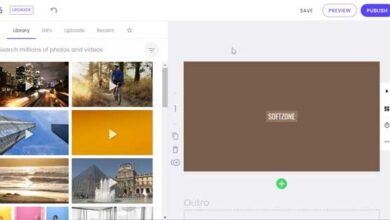Meld, un outil pour comparer des fichiers et des dossiers sous Windows
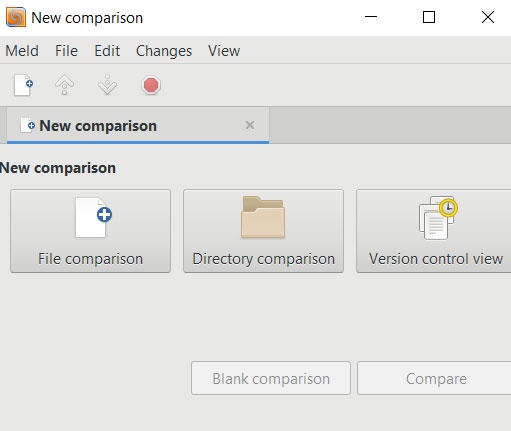
Il existe de nombreuses occasions où il peut être utile, ou nécessaire, de pouvoir comparer le contenu de certains dossiers ou fichiers dans Windows . Il est évident que passer fichier par fichier est une tâche un peu lourde, voire presque impossible.
C’est pourquoi être en mesure d’avoir une application qui nous aide dans tout cela sera d’une grande aide le moment venu. Cela nous aidera entre autres à économiser de l’espace disque, à faire des copies de sauvegarde de certains emplacements, etc. Sûrement à plus d’une occasion, nous avons vu que nous avons deux ensembles de dossiers sur le disque avec les mêmes fichiers et nous ne savons pas lequel conserver. Évidemment, cela peut prendre beaucoup de temps pour nous d’ouvrir chacun pour vérifier le plus récent, même si les dates associées peuvent ne pas aider.
Mais avec tout et avec lui, c’est toujours un processus ennuyeux et déroutant, et nous n’aurons pas le contrôle du contenu réel de chacun. C’est donc là que les outils de comparaison de fichiers entrent en jeu, comme c’est le cas dont nous allons parler. En particulier, nous allons faire référence à Meld , une application open source pour comparer à la fois des fichiers et des dossiers indépendants sous Windows et Linux. Pour commencer, nous dirons que nous avons une interface utilisateur simple et intuitive. Nous verrons une barre de menu, ainsi qu’une autre avec les outils nécessaires pour ces travaux.
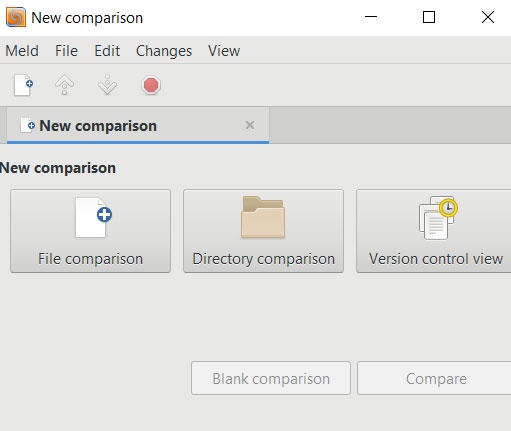
Disons que dans la barre de menu, nous trouverons un lien vers les préférences ou nous pouvons commencer une nouvelle comparaison, en plus de sauvegarder celle qui est en cours. En même temps, nous trouvons ici d’autres options de base telles que la recherche, la copie ou le remplacement de contenu. Par contre, il faut noter que Meld va nous permettre d’effectuer plusieurs comparaisons en même temps, ce qui peut être très utile.
Comparez efficacement des fichiers et des dossiers dans Windows avec Meld
Chacun de ces processus simultanés que nous effectuons s’ouvrira dans son propre onglet , ce qui facilite grandement l’utilisation du programme . Ainsi, pour démarrer un nouveau travail de comparaison d’articles, il suffit d’appuyer sur l’icône avec le signe «+», tandis que le bouton rouge arrête l’action. Nous devons également garder à l’esprit que le programme a deux options bien différenciées, comparer des fichiers ou des dossiers.
C’est quelque chose que nous pouvons faire avec jusqu’à trois fichiers en même temps, tandis qu’avec les fichiers texte, ils sont affichés à l’aide de la visionneuse intégrée dans Meld. Dans le cas où ceux-ci sont identiques, le programme nous montrera un message pour l’indiquer. Bien sûr, s’ils sont différents, l’application elle-même mettra immédiatement en évidence les différences. Nous aurons également la possibilité d’établir des points de synchronisation qui peuvent être utilisés pour fusionner des données, par exemple. Mais bien sûr, au cas où nous ferions une erreur, nous avons la possibilité d’annuler les modifications apportées à ces fichiers et ainsi de ne rien perdre.
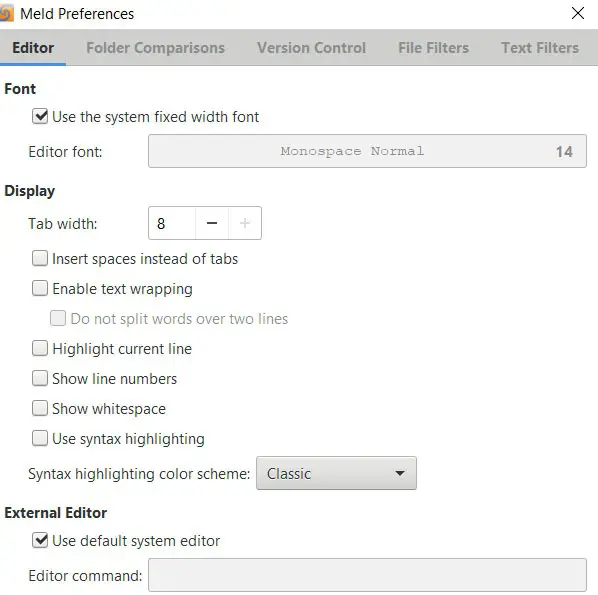
En ce qui concerne la comparaison de dossiers , le programme affiche deux listes de fichiers où les fichiers existants aux deux emplacements sont barrés. De cette façon, nous pouvons trouver rapidement les fichiers manquants ou modifiés dans ce dossier.